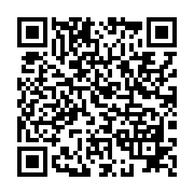内蔵バッテリーが膨張し、本体カバーが浮いてきている
夏になると依頼が増えるバッテリー膨張による交換ご依頼。
今年もその依頼が増えてきました。
薄型のノートパソコンが一般的になっていますが、それと併せて取り外しが不可能な内蔵バッテリータイプも増えて来ています。
特に夏場になると多く寄せられるご依頼として「ノートパソコンのカバーが浮いて来ている」と言った内容は、大概が内蔵バッテリーが膨張してカバーを押し上げてしまっているケースですね。

hp社製のノートパソコンでは、PavilionシリーズもSpectreシリーズもENVYシリーズもバッテリー交換を行ってきた経験があります。
今回も同じように作業を進めて参ります。
HP ENVY x360 Convertible 13-ar0074AU の本体カバーを外すには、星型のドライバーが必要です。
安価なものだと、このような精密ドライバーセットがあると便利です。

ゴム足はそのまま剥がさない
hp の x360シリーズの分解には本体底面のゴム足を剥がす必要があります。
いきなり剥がしてしまうとゴムに付いている粘着テープを痛めてしまいますので、ヒートガンで温めながらじわりじわりと剥がして行くのがベター。
粘着力が落ちることなく剥がせますので、元に戻す際も効率的です。


安価なヒートガンですが、これで十分使えます。
さすがに溶接までしないので、これがあればパソコン修理は問題ないですね。
ゴム足の下にはビスが隠れています。
ドライバーでネジ山を潰さないように慎重に外して行きます。

こちらはプラスドライバーで外せましたが、機種によってはヘクスレンチを使ったりする機種もあったりします。
オススメドライバーは、当ブログでもお馴染みのベッセル社製の精密ドライバーです。





本体を分解する際は、極めて薄い金属のヘラがあると便利です。
弊所では、分解工房さんのヘラを多用しています。
理由はしなやかで、耐久性が高いから。
樹脂のヘラでは一度使うとすぐにボロボロになってしまいます。

蓋を外すと、パンパンに膨れ上がったバッテリーがお目見え
ご覧の通りのパンパン具合い!
これが原因で本体カバーが盛り上がっていたんですね。

ポコポコとバッテリーのセルが膨らんでいます。
まだ、これなら軽い方ですね。
実際に充電放電も問題なく使用できていたと伺っています。


バッテリーが留められているビスを外し、本体基盤側とバッテリーを繋いでいるコネクタを丁寧に外します。
この時も基盤に損傷を与えないような工具を使った方が無難です。

プロならこちらが欲しいですね!
下のような安価なものでも十分対応可能です。

一般ユーザーの方で、分解する機会は殆どないと思われます。
併せて簡単な清掃も行います。

新品バッテリーと膨張したバッテリーの比較。

KC04XLのバッテリーでした。
バッテリーはビスで留まっていますので外します。
そして新しいバッテリーをリプレイス(交換)します。
ちなみに、バッテリー型番はKC04LXでした。

弊社では品質とサポート、保障の手厚いNOTEPARTS社製の互換バッテリーを用いることが多いですが、納期の関係上、今回はミスターサプライ社のものを利用しました。
「HP社純正が欲しい」と言われる方も少なくありませんが、実際こうして純正バッテリーが膨張しておりどうなんだろう?
互換バッテリーでも善し悪しがあり、やはり国内メーカーであるかどうか。保証やサポートがあるかどうかが決めてだと思っています。
(そもそも純正という概念がバッテリーにあるのかどうか)

PCを起動して充電チェックします。
交換すると残量が40%でした。
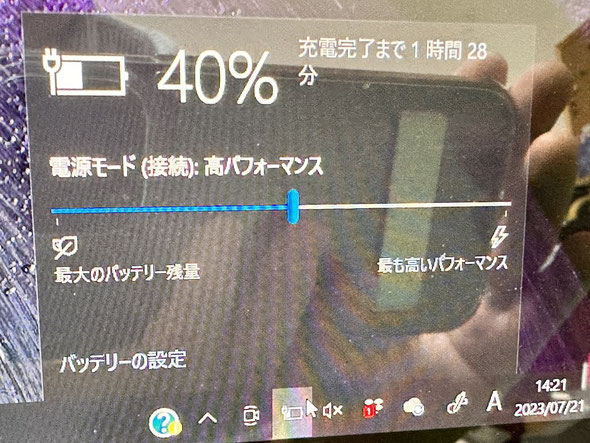
純正アダプタを用いて、しっかりと100%まで充電完了!
再起動も確認して、お客様へご返却となります。
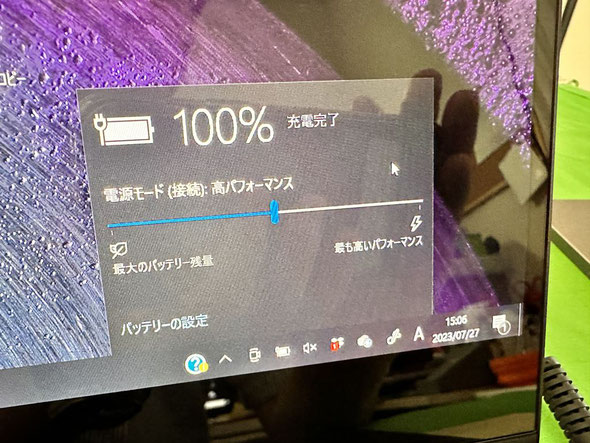
今回使用した部品など
参考までに今回使用した部品などをご紹介しますが、あくまで参考までとしてください。(状況により使用する部品も変わってきます)
作業のポイント
ノートパソコンの小さなビスはネジ山を潰さぬことが大切です。
精密ドライバーを使う際も、100均などの安物よりかメーカー物を選ぶことをおススメします。ネジ山をなめてしまったりする危険もなく、扱いやすいので長い目で見て安心です。(ビスをなくさないようケースもあると便利です)
パソコン内部を触る際は静電気対策はしっかりと。
作業時は、静電気防止手袋をしています。以前までトラスコ中山さんのものを使っていましたが、最近はサンワサプライさんのものがお気に入りです。
理由は価格が安いのと、汚れにくいこと。
ほかトラスコ中山さんに比べてぴっちりしないので夏場は作業が快適です。冬場はトラスコさんがいいかも。
液晶画面を傷つけないよう、作業台にはマットを敷くなど養生もお忘れなく。エンジニアマットは価格が高めですので、弊所は大型マウスパッドを活用しております。
LINEによる修理相談・修理受付も可能

『こんな修理できますか?』『◎月◎日に持ち込みたいのですが...』などのご相談をLINEでお気軽にご相談いただけます。
24時間受付可能ですので日時曜日問わずメッセージください。(作業中など即返信はできない場合もありますので、お急ぎの場合はお電話ください)
修理相談時に、写真や動画で現状をお送りいただくことも可能ですので、大変便利ですよ。
宅急便による修理受付も可能です。
宅配修理には、宅急便会社が販売している専用の段ボール箱を利用していただきます。
ノートパソコンの場合は、BOX Aで十分です。
デスクトップの場合は、BOX Bか、それ以上になります。
これで発送することでもし配送中に何かあっても保証も受けられ安心です。上下のフィルムでホールドするようになっていて、これならパソコンも安定して運べますし、有事の際も保証があって安心です。※クロネコ宅急便では、最大保証限度額は税込み30万円までとのこと。(2018.7月現在)
クロネコ宅急便パソコン宅急便について
http://www.kuronekoyamato.co.jp/ytc/customer/send/services/pasotaku/

宅配修理で、お送りいただくもの
お送りいただきたいものは以下3点。
- パソコン本体
- パスワードをメモした紙(設定されている場合)
- 電源アダプタ(ノートパソコンは必ず同梱する)
※マウスやキーボードは不要です。ほか起動に必要な特殊な部品があれば同梱いただきます。
※バッテリーが脱着可能なノートパソコンの場合、外した状態で同梱してください。(輸送中のトラブル回避のため、ご協力ください)